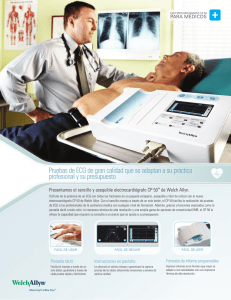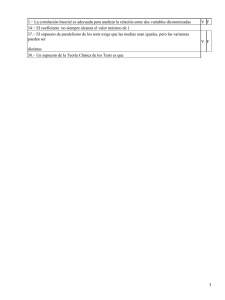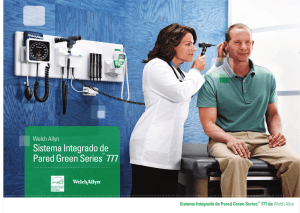CPWS Workstation - Spanish
Anuncio
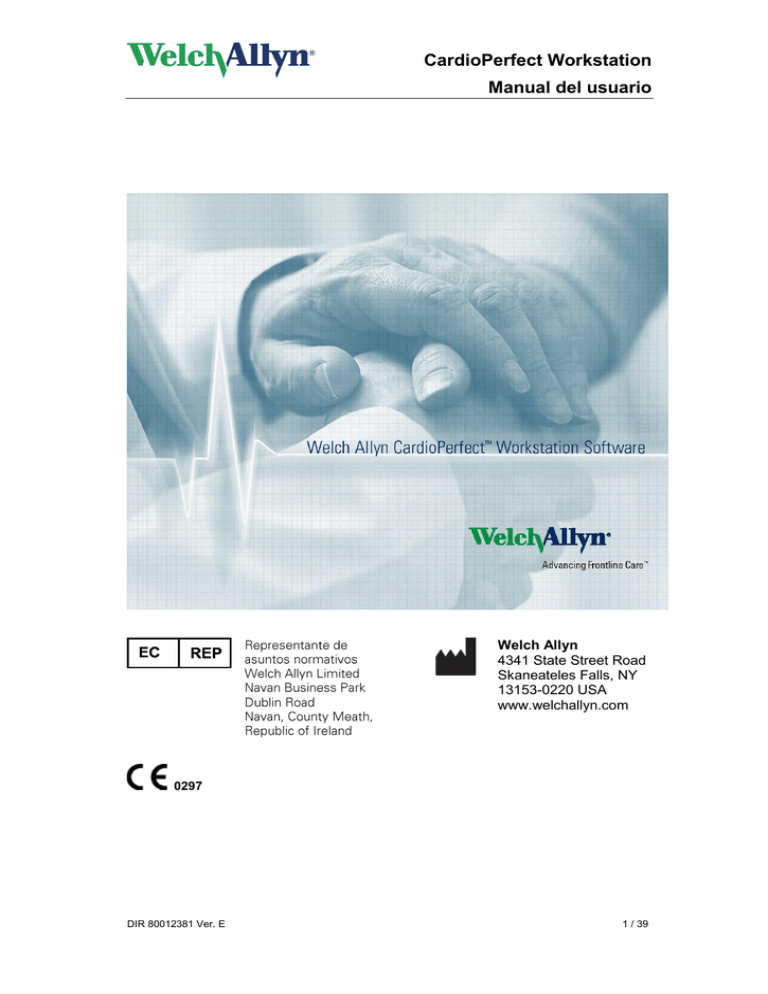
CardioPerfect Workstation Manual del usuario Welch Allyn 4341 State Street Road Skaneateles Falls, NY 13153-0220 USA www.welchallyn.com 0297 DIR 80012381 Ver. E 1 / 39 CardioPerfect Workstation Manual del usuario Copyright © Copyright 2013, Welch Allyn. Reservados todos los derechos. Para que el producto descrito en esta documentación cumpla su uso previsto, el comprador del mismo puede copiar este documento para uso interno desde el soporte proporcionado por Welch Allyn. Welch Allyn no asume ninguna responsabilidad por daños personales o por el uso ilegal o inadecuado de este producto, que pueda ocasionar la utilización de este producto en condiciones no conformes con las instrucciones, avisos, advertencias o la declaración de uso previsto publicada en este manual. La copia no autorizada de esta publicación no sólo podría infringir los derechos de autor sino además reducir la capacidad de Welch Allyn para proporcionar información precisa y actualizada a los usuarios y operadores. ® ® ® ® Welch Allyn , CardioPerfect Workstation y SpiroPerfect son marcas comerciales registradas de Welch Allyn. El software de este producto tiene Copyright 2013 de Welch Allyn. Reservados todos los derechos. El software está protegido por la legislación de propiedad intelectual de los Estados Unidos de América y por disposiciones de tratados internacionales aplicables en todo el mundo. De conformidad con dicha legislación, el propietario de la licencia está autorizado a utilizar la copia del software suministrada en el soporte de distribución original. El software no se puede copiar, descompilar, invertir técnicamente, desmontar ni reducir, en manera alguna, a una forma perceptible por el ser humano. No se trata de una venta de software ni de ninguna reproducción de software; todos los derechos, títulos y propiedad del software permanecen en Welch Allyn. La información recogida en este manual está sujeta a cambios sin previo aviso. Todos los cambios se realizarán de conformidad con las normas que rigen la fabricación de equipos médicos. Responsabilidad del usuario Este producto ha sido diseñado para funcionar de acuerdo con la descripción contenida en el presente manual de funcionamiento y en las etiquetas y prospectos adjuntos, siempre que se ensamble, accione, mantenga y repare conforme a las instrucciones proporcionadas. No debe utilizarse un producto defectuoso. Las piezas rotas, claramente gastadas, perdidas o incompletas, deformadas o contaminadas deben reemplazarse inmediatamente. Cuando sea necesaria una reparación o sustitución, se recomienda realizar estas operaciones en el centro de servicio autorizado de la fábrica más cercana. El usuario del producto será el único responsable de cualquier mal funcionamiento que se produzca como consecuencia de un uso incorrecto, un mantenimiento defectuoso, una reparación inadecuada, o daños o alteraciones realizados por personal ajeno a Welch Allyn o su servicio autorizado. Accesorios La garantía de Welch Allyn sólo tendrá validez si se utilizan los accesorios y piezas de repuesto aprobadas por Welch Allyn. Precaución DIR 80012381 Ver. E La utilización de accesorios distintos de los recomendados por Welch Allyn puede afectar negativamente al rendimiento del producto. 2 / 39 CardioPerfect Workstation Manual del usuario Garantía, asistencia técnica y piezas de repuesto Garantía Welch Allyn deberá realizar o aprobar todas las reparaciones de productos bajo garantía. Las reparaciones no autorizadas anularán la garantía. Además, las reparaciones de productos, independientemente de que se encuentren o no bajo garantía, las deberá realizar exclusivamente el personal certificado del servicio de asistencia técnica de Welch Allyn. Asistencia técnica y piezas de repuesto Si el producto no funciona correctamente, o si se necesitan piezas de repuesto o asistencia técnica, póngase en contacto con el Centro de asistencia técnica de Welch Allyn más cercano. Estados Unidos Latinoamérica Centro de llamadas europeo Reino Unido Francia Alemania Países Bajos 1-800-535-6663 (+1) 305-669-9003 (+353) 469-067-790 (+44) 207-365-6780 (+33) 1-55-69-58-49 (+49) 695-098-5132 (+31) 202-061-360 Canadá Sudáfrica Australia Singapur Japón China Suecia 1-800-561-8797 (+27) 11-777-7555 (+61) 2-9638-3000 (+65) 6419-8100 (+81) 42-703-6084 (+86) 21-6327-9631 (+46) 85-853-65-51 Antes de ponerse en contacto con Welch Allyn, será de utilidad intentar duplicar el problema y comprobar todos los accesorios para asegurarse de que no son la causa del problema. Al realizar la llamada, tenga preparada la siguiente información: Nombre del producto, número de modelo y descripción completa del problema El número de serie del producto (si es aplicable) El nombre, la dirección y el número de teléfono completo de su centro En el caso de reparaciones fuera de garantía o de solicitud de piezas de repuesto, un número de pedido (o de tarjeta de crédito) Para la solicitud de piezas, el número o números de la pieza o piezas de repuesto necesarias Reparaciones Si el producto requiere servicio de reparación en garantía, con ampliación de garantía o sin garantía, llame en primer lugar al Centro de asistencia técnica de Welch Allyn más cercano. Un representante le ayudará a resolver el problema e intentará resolverlo por teléfono, para evitar devoluciones innecesarias. En caso de no poder evitar la devolución, el representante registrará toda la información necesaria y le facilitará un número de Return Material Authorization o RMA (Autorización de devolución de material o ADM), además de la dirección de devolución adecuada. Antes de realizar cualquier devolución, es necesario contar con un número de Return Material Authorization o RMA (Autorización de devolución de material o ADM). Nota DIR 80012381 Ver. E Welch Allyn no acepta productos devueltos que no se acompañen de una autorización de devolución de material (RMA por sus siglas en inglés). 3 / 39 CardioPerfect Workstation Manual del usuario Instrucciones de embalaje Si necesita devolver artículos para que se realicen reparaciones, siga estas instrucciones de recomendación sobre embalaje: Retire todos los tubos, cables, sensores, cables de alimentación, y productos accesorios (según sea necesario) antes de proceder al embalaje, a menos que sospeche que estén asociados con el problema. Siempre que sea posible, utilice la caja de envío o los materiales de embalaje originales. Incluya una lista de embalaje y el número de Return Material Authorization o RMA (Autorización de devolución de material o ADM) de Welch Allyn. Se recomienda que todos los artículos devueltos estén asegurados. Las reclamaciones por pérdida o daños en el producto deberá iniciarlas el remitente. Declaración de garantía limitada Welch Allyn, Inc. garantiza que el producto basado en la estación de trabajo Welch Allyn CardioPerfect que ha adquirido cumple con las especificaciones del producto y estará exento de cualquier defecto de material y mano de obra durante un año a partir de la fecha de compra. Los accesorios utilizados con el Producto están garantizados durante 90 días a partir de la fecha de adquisición. La fecha de adquisición es: 1) la fecha especificada en nuestros registros, si ha comprado el Producto directamente de nuestra empresa, 2) la fecha especificada en la tarjeta de registro de la garantía que le solicitamos que nos enviara, o 3) en caso de no remitirnos la tarjeta de registro de la garantía, 120 días después de la fecha en la que el Producto se vendió al proveedor al que compró el Producto, como aparece en nuestros registros. Esta garantía no cubre los daños debidos a: 1) manipulación durante el envío, 2) uso o mantenimiento contrario a las instrucciones indicadas, 3) modificación o reparación realizada por personal no autorizado por Welch Allyn, y 4) accidentes. Usted asume toda responsabilidad por el uso del Producto con cualquier hardware o software que no reúna los requisitos del sistema descritos en la documentación del Producto. Si un Producto o accesorio cubierto por esta garantía se considera defectuoso debido a defectos en los materiales, componentes o mano de obra, y se presenta una reclamación durante el plazo de garantía especificado más arriba, Welch Allyn procederá, a discreción propia, a la reparación o reemplazo del Producto o accesorio defectuoso sin recargo alguno. Deberá obtener una autorización de devolución de Welch Allyn para devolver el Producto antes de enviarlo al centro de servicio designado de Welch Allyn para su reparación. ESTA GARANTÍA SUSTITUYE A TODAS LAS DEMÁS GARANTÍAS, YA SEAN EXPLÍCITAS O IMPLÍCITAS, INCLUIDAS ENTRE OTRAS LAS GARANTÍAS IMPLÍCITAS DE COMERCIABILIDAD O IDONEIDAD PARA UN DETERMINADO FIN. LA OBLIGACIÓN DE WELCH ALLYN BAJO LA PRESENTE GARANTÍA SE LIMITA A LA REPARACIÓN O SUSTITUCIÓN DE LOS PRODUCTOS DEFECTUOSOS. WELCH ALLYN NO SE RESPONSABILIZA DE LOS DAÑOS INDIRECTOS O CONSECUENTES OCASIONADOS POR UN DEFECTO DEL PRODUCTO CUBIERTO POR LA GARANTÍA. DIR 80012381 Ver. E 4 / 39 CardioPerfect Workstation Manual del usuario Contenido 1. INTRODUCCIÓN ................................................................................ 9 1.1 Iniciar la estación de trabajo CardioPerfect de Welch Allyn ........................... 9 1.2 Iniciar una sesión en la estación de trabajo CardioPerfect de Welch Allyn .... 9 1.3 Cerrar la estación de trabajo CardioPerfect de Welch Allyn ........................ 10 1.4 Área de trabajo de la estación de trabajo CardioPerfect de Welch Allyn ..... 10 2. GESTIÓN DE PACIENTES ............................................................... 12 2.1 Administración del paciente ........................................................................ 12 2.2 Ficha de paciente ....................................................................................... 12 2.3 Crear un nuevo paciente ............................................................................. 12 2.4 Buscar un paciente ..................................................................................... 14 2.5 Editar una ficha de paciente........................................................................ 14 2.6 Borrar un paciente ...................................................................................... 15 3. GESTIÓN DE TESTS ........................................................................ 16 3.1 Módulos de test .......................................................................................... 16 3.2 Crear un nuevo test .................................................................................... 16 3.3 Buscar un test ............................................................................................. 17 3.4 Visualizar un test ........................................................................................ 17 3.5 Borrar un test .............................................................................................. 18 3.6 Grabar un test en un disquete ..................................................................... 18 3.7 Abrir un test desde otra ubicación ............................................................... 19 3.8 Usar un test en otras aplicaciones de MS Windows .................................... 20 3.9 Menús contextuales .................................................................................... 20 3.10 Teclas de función ........................................................................................ 21 4. PATRONES DE BÚSQUEDA ........................................................... 22 4.1 ¿Qué es un patrón de búsqueda?............................................................... 22 4.2 Definir un patrón de búsqueda de pacientes ............................................... 22 4.3 Definir un patrón de búsqueda de tests....................................................... 23 5. IMPRESIÓN DE TESTS .................................................................... 25 5.1 Imprimir un test ........................................................................................... 25 5.2 Visualizar antes de imprimir ........................................................................ 25 6. CAMBIO DE CÓDIGO DE ACCESO ................................................ 27 6.1 ¿Cuándo debe introducir un código de acceso? ......................................... 27 DIR 80012381 Ver. E 5 / 39 CardioPerfect Workstation Manual del usuario 6.2 ¿Cuándo debe cambiar su código de acceso? ........................................... 27 6.3 Cambiar el código de acceso ...................................................................... 27 7. PERSONALIZACIÓN ........................................................................ 28 7.1 Personalizar la estación de trabajo CardioPerfect de Welch Allyn .............. 28 7.2 Personalizar el Vínculo de archivos ............................................................ 30 7.3 Personalizar los archivos.txt ....................................................................... 31 8. OPCIÓN TELEMEDICINE................................................................. 33 8.1 Introducción ................................................................................................ 33 8.2 Utilización de Telemedicine ........................................................................ 33 8.3 Solución de problemas ............................................................................... 35 DIR 80012381 Ver. E 6 / 39 CardioPerfect Workstation Manual del usuario Bienvenido Bienvenido a la estación de trabajo CardioPerfect de Welch Allyn. La estación de trabajo CardioPerfect de Welch Allyn controla los diferentes módulos de diagnóstico y gestiona todas las tareas no específicas del módulo, como por ejemplo, la organización y seguridad del paciente. También puede utilizarlo para buscar pacientes o tests, imprimir tests e importar o exportar tests. Este manual está concebido como una introducción a la estación de trabajo CardioPerfect de Welch Allyn y a sus conceptos más importantes, pacientes, tests, patrones de búsqueda y procedimientos de impresión. Para obtener información específica sobre un módulo, consulte el manual del módulo correspondiente. Para obtener información sobre la instalación y la configuración, consulte el manual de instalación de la estación de trabajo CardioPerfect de Welch Allyn; para obtener información detallada sobre la instalación avanzada y el mantenimiento o servicio, consulte el manual de instalación avanzada y servicio de la estación de trabajo CardioPerfect de Welch Allyn. Nota Para obtener una descripción sobre el uso previsto, las indicaciones y contraindicaciones, consulte el manual del módulo correspondiente, ya que estos factores son específicos para cada módulo. DIR 80012381 Ver. E 7 / 39 CardioPerfect Workstation Manual del usuario Convenciones utilizadas en los manuales de la estación de trabajo En los manuales se han utilizado las convenciones siguientes: Cuadros de diálogo Los nombres de los cuadros de diálogo, ventanas y etiquetas aparecen en negrita. Cuando se hace referencia a las casillas de verificación de los cuadros de diálogo, el término “seleccionado” significa que aparece una marca en la casilla de verificación y, por consiguiente, la opción está activada. Cuando se hace referencia a un determinado botón, parámetro u opción de menú, el texto de este control aparece en negrita. Teclado Todos los nombres de teclas se escriben en mayúsculas. Por ejemplo, la tecla Control se representa como CTRL. Las combinaciones de teclas se indican con un signo de suma (+) situado entre los nombres de las teclas. Por ejemplo, pulse ALT+X significa que debe pulsar y mantener pulsada la tecla ALT y, al mismo tiempo, pulsar la tecla X. Ratón El botón izquierdo del ratón es el botón principal (a menos que lo haya configurado de otro modo). Seleccionar significa situar el puntero del ratón justo encima del elemento que desea seleccionar en la pantalla. Hacer clic significa pulsar el botón del ratón y soltarlo inmediatamente. Esta acción siempre se realiza con el botón izquierdo del ratón, a menos que se indique lo contrario. Hacer doble clic significa seleccionar un elemento y, rápidamente, pulsar y soltar el botón del ratón dos veces. Arrastrar significa seleccionar, pulsar y mantener pulsado el botón del ratón mientras lo mueve. Precaución La estación de trabajo CardioPerfect de Welch Allyn no está optimizada para interactuar con la pantalla táctil mediante el dedo. Los controles de la interfaz de usuario tienen un tamaño adecuado para utilizar el ratón y el lápiz. No debe utilizarlos con el dedo. No utilice temas de contraste alto de Windows 8. DIR 80012381 Ver. E 8 / 39 CardioPerfect Workstation Manual del usuario 1. Introducción 1.1 Iniciar la estación de trabajo CardioPerfect de Welch Allyn Para iniciar la estación de trabajo CardioPerfect de Welch Allyn: 1. En la barra de herramientas de Windows, haga clic en el botón Inicio y seleccione Programas. 2. Seleccione la carpeta Welch Allyn y haga clic en Welch Allyn CardioPerfect. 1.2 Iniciar una sesión en la estación de trabajo CardioPerfect de Welch Allyn Nota: Sólo debe seguir estos pasos si aparece una ventana en la que se le solicita información de inicio de sesión. 1. En la ventana Estación de trabajo CardioPerfect de Welch Allyn, introduzca su nombre de usuario. Este es el nombre que le asignó el administrador del sistema. 2. Introduzca el código de acceso. 3. Haga clic en OK. Aparece el área de trabajo de la estación de trabajo CardioPerfect de Welch Allyn. Nota: Si utiliza la autenticación NT, no es necesario proporcionar ni nombre de usuario ni contraseña. Si el sistema se configuró para usar sitios, seleccione su ubicación. DIR 80012381 Ver. E 9 / 39 CardioPerfect Workstation Manual del usuario 1.3 Cerrar la estación de trabajo CardioPerfect de Welch Allyn Para cerrar la estación de trabajo CardioPerfect de Welch Allyn: 1.4 En el menú Arch, haga clic en Salir. Área de trabajo de la estación de trabajo CardioPerfect de Welch Allyn En este apartado se describen las diferentes partes de la estación de trabajo CardioPerfect de Welch Allyn. La estructura del área de trabajo es similar a las aplicaciones de Microsoft Office. Barra de menús Área de búsqueda Barra de herramientas Barra de título Área de trabajo Menú contextual Barra de estado Barra de título Barra de menús Barra de herramientas DIR 80012381 Ver. E En la barra de título aparece el nombre del programa. La barra de título contiene tres botones que sirven para maximizar, minimizar y cerrar la ventana de la estación de trabajo CardioPerfect de Welch Allyn. Cada uno de los menús de esta barra contiene diversas tareas que se pueden realizar con la estación de trabajo. A veces, los menús aparecen sombreados. Esto significa que no se puede acceder a esa función en ese momento en concreto, ya sea porque no está disponible o porque no se dispone de la autorización necesaria para utilizarla. Cada módulo de diagnóstico dispone de su propia barra de menús. La barra de herramientas contiene botones que le permiten un fácil acceso a las tareas más comunes de la estación de trabajo Welch Allyn CardioPerfect así como a los botones para todos los módulos disponibles. El aspecto de la barra de herramientas depende del módulo de diagnóstico que esté activo: por ejemplo, la barra de herramientas de ECG es diferente de la barra de herramientas de la espirometría. 10 / 39 CardioPerfect Workstation Manual del usuario Área de búsqueda Área de trabajo Menú contextual Barra de estado DIR 80012381 Ver. E El área de búsqueda contiene las funciones de búsqueda y visualización que le permiten encontrar fácilmente pacientes y tests. En el área de búsqueda, puede encontrar un paciente, saber qué tests se han registrado para dicho paciente y consultar el tipo de tests que se han registrado. También puede crear patrones de búsqueda, una manera fácil de encontrar la información que necesita con frecuencia. El área de trabajo muestra tests y datos relacionados con los mismos, tales como interpretaciones, medidas y comentarios. Es desde aquí donde se realizan el registro, la visualización y la interpretación reales de los tests. En el área de trabajo, puede utilizar estos menús para acceder a las tareas más habituales. Para acceder a estas tareas, haga clic en el área de trabajo con el botón derecho del ratón. Los menús contextuales son sensibles al contexto. Esto significa que solamente contienen aquellas tareas que pueden realizarse en un determinado registro o en parte del mismo. Como consecuencia, los menús contextuales tienen un aspecto diferente en distintos tests. En la barra de estado se muestra información importante sobre el paciente y los tests seleccionados actualmente. Por ejemplo: En el módulo Spiro, aparecen la altura y el peso del paciente. Por otra parte, la barra de estado muestra el nombre del usuario que ha iniciado actualmente la sesión en la estación de trabajo. 11 / 39 CardioPerfect Workstation Manual del usuario 2. Gestión de pacientes 2.1 Administración del paciente Con la estación de trabajo CardioPerfect de Welch Allyn puede realizar un seguimiento de la administración del paciente. Puede guardar distintos tipos de información del paciente, como por ejemplo, el nombre y número de paciente, su dirección y datos médicos importantes para los tests. También puede guardar su historial médico. En cada visita del paciente, puede anotar detalles para que estén disponibles en futuras visitas. 2.2 Ficha de paciente La ficha de paciente es el concepto clave de la gestión de pacientes. Al igual que la ficha tradicional de papel, contiene distintos tipos de información sobre el paciente, como el nombre, el número de asegurado, la dirección e información médica. Cada paciente debe tener una ficha de paciente. Si un paciente no tiene ficha, no se podrá registrar ningún test para dicho paciente. Una ficha de paciente puede estar vinculada a más de un test. Lo que significa que no es preciso crear una ficha de paciente nueva para cada test. De este modo, si a un paciente se le debe realizar un ECG y una espirometría, puede utilizarse la misma ficha de paciente para ambos tests. 2.3 Crear un nuevo paciente Para poder registrar un test para un paciente, primero debe crear un registro con la información de dicho paciente. Para ello, debe crear una nueva ficha de paciente. Para crear un nuevo paciente: 1. En el menú Arch, seleccione Nuevo y luego Paciente. Aparecerá una ficha de paciente vacía. DIR 80012381 Ver. E 12 / 39 CardioPerfect Workstation Manual del usuario 2. En la etiqueta General de la ficha del paciente, introduzca el número, nombre, número de asegurado, sexo, fecha de nacimiento, raza, peso y altura del paciente. Es obligatorio introducir el número de paciente. 3. En la ficha Dirección, introduzca el domicilio del paciente y la información de contacto. 4. En la etiqueta Historial, puede introducir información sobre el historial del paciente, por ejemplo, el ejercicio que realiza. Puede empezar a escribir debajo del comentario anterior. También puede comprobar si el paciente fuma o tiene asma. La estación de trabajo CardioPerfect de Welch Allyn asignará una fecha y hora a su comentario. 5. Haga clic en el botón OK o pulse INTRO para guardar la información del paciente. Sugerencias para crear un nuevo paciente: Los campos sexo, fecha de nacimiento, raza, peso y altura no son obligatorios. Sin embargo, se recomienda introducir estos valores, ya que son necesarios para la interpretación del test y las ecuaciones de predicación. DIR 80012381 Ver. E 13 / 39 CardioPerfect Workstation Manual del usuario 2.4 Buscar un paciente Si un paciente ya se ha visitado en el hospital o en su consulta, es posible que tenga una ficha de paciente. Para comprobarlo, debe buscar dicho paciente en el programa. Los pacientes se buscan en el área Buscar. Se encuentra en la parte izquierda del área de trabajo de la estación de trabajo CardioPerfect de Welch Allyn. Casilla de búsqueda Botón Ir Lista de pacientes Lista de tests Para buscar un paciente: 1. En el área Buscar, haga clic en la etiqueta Paciente. 2. En el campo Buscar, escriba el nombre del paciente (o una parte) o el número de paciente. 3. Haga clic en el botón Ir. La lista de pacientes muestra automáticamente los pacientes que coinciden con su búsqueda. 4. Haga clic en el nombre de un paciente para seleccionarlo. La lista de tests muestra automáticamente los tests que se han registrado para dicho paciente. 2.5 Editar una ficha de paciente A veces, la información del paciente cambia, por ejemplo, si un paciente ha cambiado de domicilio desde su última visita. En este caso, también debe cambiar la información en la ficha del paciente. De esta manera, el sistema siempre dispondrá de información totalmente actualizada. Para cambiar información en la ficha del paciente: 1. En la lista de pacientes, haga clic en el paciente que desea cambiar. 2. En el menú Editar, seleccione Ficha de Paciente o pulse [ALT]+[P]. Aparecerá la ficha del paciente seleccionado. 3. Edite la información del paciente. 4. Haga clic en OK para guardar los cambios. DIR 80012381 Ver. E 14 / 39 CardioPerfect Workstation Manual del usuario 2.6 Borrar un paciente No puede borrar un paciente de la estación de trabajo CardioPerfect de Welch Allyn. Si desea borrar un paciente, por ejemplo porque se equivocó al crear un nuevo paciente, póngase en contacto con el administrador del sistema. DIR 80012381 Ver. E 15 / 39 CardioPerfect Workstation Manual del usuario 3. Gestión de tests 3.1 Módulos de test Una vez ha creado la ficha del paciente o bien ha seleccionado una existente, ya puede realizar un test para el paciente. La estación de trabajo CardioPerfect de Welch Allyn dispone de los siguientes tests de diagnóstico: Test de ECG en reposo Test de ECG de esfuerzo Espirometría Test de presión sanguínea ambulatoria (ABP) Registro de ECG de eventos Mini Holter (Recollect) En el software de la estación de trabajo CardioPerfect de Welch Allyn, cada test posee su propio módulo con funciones específicas del test. No todos los módulos deben estar presentes en un sistema; por ejemplo, su sistema puede disponer del módulo Reposo y Esfuerzo, pero no del módulo Espirometría o ABP. La estación de trabajo CardioPerfect de Welch Allyn contiene funciones comunes a todos los tests, tales como la administración de pacientes y tests y la impresión. Las instrucciones que se proporcionan en este capítulo son aplicables a todos los tests. Para obtener información específica sobre los tests, consulte los manuales que se adjuntan con los distintos módulos de diagnóstico. 3.2 Crear un nuevo test Antes de registrar un test, debe introducir información sobre el mismo, por ejemplo, el paciente y el tipo de test que se va a realizar. Para crear un nuevo test: 1. Seleccione el paciente para el que desea registrar el test. 2. En el menú File (Archivo), vaya a Nuevo y seleccione el test que desea realizar. Puede elegir entre: ECG en reposo ECG de esfuerzo Espirometría Test de presión sanguínea ambulatoria ECG de eventos Mini Holter 3. Aparecerá la ventana Nuevo test. El aspecto de esta ventana depende del tipo de test que haya seleccionado. 4. En la ventana Nuevo test, introduzca la información que se requiera. 5. Haga clic en el botón OK. DIR 80012381 Ver. E 16 / 39 CardioPerfect Workstation Manual del usuario Sugerencias para crear nuevos tests: Para crear un test nuevo, también puede: 3.3 Hacer clic en el botón correspondiente de la barra de herramientas. Pulsar una combinación de teclas de acceso directo en el teclado. Para iniciar Pulse Un ECG [MAYÚS]+[CTRL]+[E] Un ECG de esfuerzo [MAYÚS]+[CTRL]+[X] Una espirometría [MAYÚS]+[CTRL]+[S] Un test ABP [MAYÚS]+[CTRL]+[B] Un ECG de eventos Mini Holter [MAYÚS]+[CTRL]+[R] Buscar un test Una vez registrado un test, éste se guarda en la base de datos. Para buscar un test guardado: 1. En el cuadro Buscar de la etiqueta Paciente, seleccione el paciente cuyo test desea buscar. 2. Los tests registrados para este paciente aparecen automáticamente en la lista Test. Sugerencias para buscar tests: Puede utilizar los patrones de búsqueda si desea que su búsqueda sea más precisa. Con un patrón de búsqueda, puede buscar los tests no confirmados o los tests que registró una persona determinada, en un lugar concreto o en una fecha específica. Consulte la página 22 para obtener más información. 3.4 Visualizar un test Una vez se ha registrado y guardado el test en la base de datos, éste puede consultarse en cualquier momento. Para visualizar un test: 1. Seleccione el paciente de la lista de pacientes. 2. En la lista de tests, seleccione el test que desea visualizar. Los tests aparecerán ordenados por fecha y hora de registro. El icono situado delante de la fecha y hora indica el tipo de test. Indica un registro de ECG en reposo Indica un registro de ECG de esfuerzo Indica un registro de espirometría Indica un registro de Presión Ambulatoria ABP Indica un registro de ECG de eventos Mini Holter 3. El módulo adecuado se abre automáticamente y el test se visualiza en el área de trabajo. DIR 80012381 Ver. E 17 / 39 CardioPerfect Workstation Manual del usuario 3.5 Borrar un test Cuando ya no necesite un test, puede borrarlo. Al borrar un test, no se borra el paciente relacionado con dicho test. La ficha del paciente permanece en la base de datos. Importante: Una vez borrado un test, no puede volver atrás, ya que éste se elimina completamente de la base de datos. Asegúrese de que ha seleccionado el test correcto y de que realmente desea borrarlo. Para borrar un test: 1. Seleccione el test que desea borrar. 2. En el menú Editar, seleccione Borrar o pulse [CTRL]+[SUPR]. Aparecerá un mensaje en el que se le pregunta si realmente desea eliminar el test seleccionado. 3. Haga clic en el botón OK. El test se elimina. 3.6 Grabar un test en un disquete Puede grabar el test en un disquete, de modo que pueda llevarlo consigo y abrirlo en otra estación de trabajo CardioPerfect de Welch Allyn, por ejemplo, para enseñarlo a un colega que no está conectado a la misma base de datos que usted. La acción de guardar el test en un disquete, o en otra ubicación del sistema, se denomina exportar un test. Para grabar el test en un disquete: 1. Inserte un disco extraíble si lo desea. 2. Seleccione el test que desea copiar en el disquete. 3. En el menú Arch, seleccione Exportar. Aparecerá el cuadro de diálogo Exportar a archivo. DIR 80012381 Ver. E 18 / 39 CardioPerfect Workstation Manual del usuario 4. Seleccione si desea exportar el test actual o todos los tests de la lista del mismo tipo. Si selecciona... Se exportará… Prueba actual Sólo el test seleccionado Todas las pruebas de la lista Todos los tests del paciente seleccionados que del mismo tipo sean del mismo tipo que el test que ha seleccionado. Ejemplo: Si ha seleccionado un ECG para la Sra. Toledo, se exportarán todos los ECG de la Sra. Toledo 5. Seleccione la ubicación de destino donde desea exportar los archivos. En este caso, desea guardar el test en un disquete, por lo tanto utilice el botón Examinar para examinar la unidad de disquete (A:\). 6. Seleccione el formato al que se deben exportar los tests. 7. Haga clic en el botón Aceptar. Cuando el proceso de exportación haya finalizado, aparecerá un mensaje. Sugerencias para exportar tests: No tiene que exportar necesariamente el test en un disquete o in disco externo; también puede exportarlo en otra ubicación del sistema. Nombres de test Cada test posee un nombre exclusivo, de modo que los tests siempre se pueden recuperar y no se pueden duplicar. La estructura del nombre de un test es la siguiente: Tipo de test (ECG/SPIRO/XECG/ABP/Recollect) Fecha de registro (AAAAMMDD) Hora de registro (HHMMSS) Nombre del paciente Ejemplo de un nombre de test ECG_20000501_100519_Toledo.mdw es un ECG registrado el 1 de mayo de 2000 a las 10:05:19 para el paciente Toledo. 3.7 Abrir un test desde otra ubicación Puede abrir tests desde otras ubicaciones del sistema, como por ejemplo, desde un disquete. Este proceso de denomina importar un test. Para importar un test: 1. Inserte el disco extraíble si lo desea. 2. En el menú Arch, seleccione Importar. Aparecerá el cuadro de diálogo Abrir. DIR 80012381 Ver. E 19 / 39 CardioPerfect Workstation Manual del usuario 1. En el cuadro de diálogo Abrir, seleccione el tipo de archivo que desea importar. 2. Desde el campo Buscar en: acceda a la ubicación en la que está el archivo que desea importar. 3. Seleccione el archivo que desea importar. 4. Haga clic en el botón Open (Abrir) para empezar a importar el test seleccionado. Cuando el proceso de importación haya finalizado, aparecerá un mensaje. 5. Seleccione los tests que desea importar. 6. Haga clic en el botón Open (Abrir) para empezar a importar el test seleccionado. Cuando el proceso de importación haya finalizado, aparecerá un mensaje. 3.8 Usar un test en otras aplicaciones de MS Windows Puede utilizar un test en otras aplicaciones de MS Windows. Por ejemplo, puede pegar una imagen del test en MS Word. Para usar un test en otras aplicaciones de MS Windows: 1. Seleccione la vista del test que desea copiar. 2. Haga clic con el botón derecho del ratón en la vista del test y seleccione Copiar en el menú contextual. Ahora puede pegar el test en otra aplicación de MS Windows. 3.9 Menús contextuales La estación de trabajo emplea menús contextuales. Estos menús son sensibles al contexto, lo que significa que el contenido del menú difiere en función de las diferentes pantallas o partes de ellas. Activación de un menú contextual Al hacer clic con el botón derecho del ratón en el lugar adecuado del área de trabajo, aparecerá el menú contextual. En este menú puede seleccionar opciones o funciones que se refieren a la pantalla o parte de ella, donde haya hecho clic. Si está activa una opción, aparece con una marca de comprobación frente a la opción. Una vez que haya hecho la selección en un menú emergente, el menú desaparece. DIR 80012381 Ver. E 20 / 39 CardioPerfect Workstation Manual del usuario 3.10 Teclas de función La estación de trabajo Welch Allyn CardioPerfect está diseñada para ser utilizada con el ratón, igual que todas las aplicaciones de Windows. Sin embargo, puede que haya ocasiones en que resulte más rápido trabajar con el teclado. Por consiguiente, existen varias funciones dentro de la estación de trabajo Welch Allyn CardioPerfect que también pueden seleccionarse directamente mediante el teclado. A continuación, se proporciona una lista de todas las teclas de acceso directo generales; para obtener una descripción más específica de una tecla de función, consulte el manual del módulo correspondiente: Funciones generales Tecla Función F1 Activa la función de ayuda de la estación de trabajo CardioPerfect de Welch Allyn. No disponible actualmente. F2 Inicia un nuevo registro o abre una ficha de paciente vacía si no se ha cargado ningún módulo. [ALT]+[C] Cierra el módulo activo. [ALT]+[X] Sale del programa. [ALT]+[T] Abre el menú Herramientas. [ALT]+[H] Abre el menú Ayuda. [ALT]+[A] Abre el menú Acción. [ALT]+[V] Abre el menú Ver. [ALT]+[M] Abre el menú Corr. [CTRL]+[SUPR] Borra el test seleccionado. [CTRL]+[P] Imprime el test seleccionado. [CTRL]+[ALT]+[P] Imprime los formatos seleccionados Ficha de Paciente Tecla [ALT]+[P] Función Abre la ficha de paciente del paciente seleccionado y permite editar los datos de dicho paciente. [MAYÚS]+[CTRL]+[P] Abre una ficha de paciente vacía y permite crear un paciente nuevo. Edición de texto Tecla [CTRL]+[X] [CTRL]+[C] [CTRL]+[V] Función Corta el texto seleccionado Copia el texto seleccionado Pega el texto Corr Tecla F5 [MAYÚS]+F6 Función Enviar y recibir Actualizar Iniciar test Tecla [MAYÚS]+[CTRL]+[E] [MAYÚS]+[CTRL]+[X] [MAYÚS]+[CTRL]+[B] [MAYÚS]+[CTRL]+[S] [MAYÚS]+[CTRL]+[R] DIR 80012381 Ver. E Función Iniciar un nuevo ECG en reposo Iniciar un nuevo ECG de esfuerzo Iniciar un nuevo test de presión ambulatoria Iniciar un nuevo test de espirometría Iniciar un nuevo ECG de eventos Mini Holter 21 / 39 CardioPerfect Workstation Manual del usuario 4. Patrones de búsqueda 4.1 ¿Qué es un patrón de búsqueda? Un patrón de búsqueda es una manera fácil de buscar información que necesita con frecuencia. Puede crear un patrón de búsqueda con el asistente de patrones de búsqueda. Existen varios tipos de patrones de búsqueda: Paciente Patrón de búsqueda que sirve para buscar un paciente determinado o un grupo de pacientes específico. Test Patrón de búsqueda que sirve para buscar un test determinado o un grupo de tests específico. Ejemplos de información que se puede buscar con un patrón de búsqueda: 4.2 Al final del día, desea saber cuáles son los ECG que todavía deben confirmarse. Para realizar un informe estadístico, desea saber a cuántos pacientes masculinos de más de 50 años de edad se les ha efectuado un ECG en los últimos seis meses. Entre las 2.000 personas que se apellidan Jiménez, desea buscar a la Sra. Jiménez con el número de asegurada 395281-01. Para obtener una visión global del estado financiero, desea saber cuántos ECG se registraron en cada centro de registro. Definir un patrón de búsqueda de pacientes Si desea definir un patrón de búsqueda de pacientes, lo único que debe hacer es iniciar el Asistente de patrones de búsqueda de pacientes. Este asistente le guiará paso a paso a lo largo del proceso de definición. Para definir un patrón de búsqueda de pacientes: 1. En el menú Editar, seleccione Patrón de búsqueda. Aparecerá la pantalla Definir patrones de búsqueda. 2. En la pantalla Definir patrones de búsqueda, haga clic en Nuevo y seleccione Búsqueda Paciente. Se iniciará el Asistente de patrones de búsqueda de pacientes. 3. En el primer paso del asistente, seleccione las propiedades del paciente que desea buscar y haga clic en Siguiente. DIR 80012381 Ver. E 22 / 39 CardioPerfect Workstation Manual del usuario 4. En los pasos siguientes, especifique los valores de cada propiedad y haga clic en Siguiente. Para... Nombre Debe especificar... El nombre o apellido. Si sólo introduce el apellido, la búsqueda le mostrará los pacientes con el mismo apellido. Si introduce el nombre y el apellido, la búsqueda sólo le mostrará los pacientes con el mismo nombre y apellido. Número alterno El número alternativo del paciente que desea buscar. Fecha de nacimiento/ Edad Un intervalo de fecha o una edad. Género El sexo del paciente que desea buscar. 5. En el último paso del asistente, asigne un nombre a su patrón de búsqueda. El asistente le propone un nombre lógico, pero usted puede modificarlo según sus preferencias. 6. Haga clic en Cerrar. Su patrón de búsqueda ahora aparece en la etiqueta Buscar, situada en la parte izquierda de la ventana de la estación de trabajo. Puede utilizarlo seleccionándolo. Sugerencias para introducir una fecha de nacimiento o edad exactas: 4.3 Para establecer una fecha de nacimiento exacta, introduzca la misma fecha en los campos entre e y. Para buscar un paciente con una edad exacta, seleccione un año en los campos entre e y. Definir un patrón de búsqueda de tests Al igual que al crear un patrón de búsqueda de pacientes, para crear un patrón de búsqueda de tests tan solo hay que iniciar el asistente. Para definir un patrón de búsqueda de tests: 1. En el menú Editar, seleccione Patrón de búsqueda. Aparecerá la pantalla Definir patrones de búsqueda. 2. En la pantalla Definir patrones de búsqueda, haga clic en Nuevo y seleccione Búsqueda por tipos. Se muestra el Asistente de patrones de búsqueda de tests. 3. En el primer paso del asistente, seleccione el tipo de test que desea buscar o seleccione todos los tests y haga clic en Siguiente. 4. En el segundo paso del asistente, seleccione las propiedades que desea buscar y haga clic en Siguiente. No es necesario que seleccione todas las propiedades. Puede seleccionar sólo una o dos. Si selecciona... El patrón de búsqueda buscará tests... Fecha de registro Registrado por Registrados en una fecha determinada. Registrados por una persona determinada. No confirmado / Confirmado Confirmados por una persona específica. por DIR 80012381 Ver. E 23 / 39 CardioPerfect Workstation Manual del usuario Procedente de especialista/Dr. Lugar de registro Registrados por un especialista o médico determinado. Registrados por orden de un especialista o médico determinado. (Sólo ECG en reposo y ECG de esfuerzo) Especialista/ médico responsable de la asistencia Registrados por un especialista o médico responsable de la asistencia determinado. (Sólo ECG en reposo y ECG de esfuerzo) Lugar de registro Registrado en un lugar determinado. 5. Especifique los valores de cada propiedad y haga clic en Siguiente. Para la propiedad... Debe especificar... Fecha de registro Un intervalo de fecha relativo o absoluto. Registrado por El nombre de la persona que registró los tests que desea buscar. No confirmado/ Confirmado Si desea buscar tests confirmados o no por confirmados. Si desea buscar tests confirmados, puede introducir el nombre de la persona que confirmó los tests. Procedente de especialista/Dr. El nombre del especialista o médico de referencia relacionado con el test. Lugar de registro El nombre del especialista o médico remitente relacionado con el test. (Sólo ECG en reposo y ECG de esfuerzo) Especialista/médico El nombre del especialista o médico responsable de la asistencia responsable de la asistencia relacionado con el test. (Sólo ECG en reposo y ECG de esfuerzo) Lugar de registro El nombre del lugar donde se registraron los tests. 6. En el último paso del asistente, indique un nombre para su patrón de búsqueda y haga clic en el botón OK (Aceptar). El asistente le propone un nombre lógico, pero usted puede modificarlo según sus preferencias. 7. Haga clic en Cerrar. Su patrón de búsqueda ahora aparece en la etiqueta Buscar, situada en la parte izquierda de la ventana de la estación de trabajo. Puede utilizarlo seleccionándolo. Sugerencias para establecer el intervalo de fecha en el asistente de patrones de búsqueda de tests: Un intervalo de fecha relativo no tiene una fecha de inicio fija. Por ejemplo: hoy, esta semana, este mes y este año. Un intervalo de fecha absoluto tiene una fecha de inicio y fin fija. Por ejemplo: del 1 de enero al 18 de febrero. Es preciso consultar el calendario para introducir estas fechas. DIR 80012381 Ver. E 24 / 39 CardioPerfect Workstation Manual del usuario 5. Impresión de tests Con la estación de trabajo CardioPerfect de Welch Allyn, puede imprimir en papel común con una impresora normal de inyección de tinta o láser. Puede escoger entre varios formatos para imprimir la información. Cada formato de impresión incluye un encabezado que contiene información adicional. Puede elegir imprimir una o varias vistas haciendo clic con el ratón. La opción de impresión de múltiples vistas es una función muy útil si imprime frecuentemente el mismo conjunto de vistas. Para utilizar la función Imprimir formatos seleccionados, debe configurar esta opción en la configuración. Generalmente, esto lo hace el administrador del sistema al instalar el programa. 5.1 Imprimir un test Para imprimir: 1. Seleccione el paciente. 2. Seleccione el test que desea imprimir en la lista de tests. Para imprimir una vista: 1. Seleccione la vista que desea imprimir y, si lo desea, ajuste la vista. 2. Haga clic en el botón Imprimir de la barra de herramientas o seleccione Imprimir en el menú Arch. 3. En el cuadro de diálogo Imprimir, la vista se selecciona automáticamente. Haga clic en el botón Aceptar. Para imprimir los formatos seleccionados: 1. Seleccione Imprimir formatos seleccionados en el menú Arch. Welch Allyn CardioPerfect imprime los formatos seleccionados en la etiqueta Imprimir de la configuración del módulo correspondiente. Imprimir el encabezado Cada test impreso posee un encabezado con información adicional sobre el test. El encabezado contiene: Datos del paciente nombre, número de paciente, sexo, fecha de nacimiento, edad, altura y peso. Datos generales fecha y hora de registro, nombre de la persona que registró el test, nombre del médico de referencia, nombre del médico remitente (sólo ECG en reposo y ECG de esfuerzo), nombre del médico responsable de la asistencia (sólo ECG en reposo y ECG de esfuerzo) lugar de registro y comentarios. 5.2 Visualizar antes de imprimir La función Vista preliminar muestra el aspecto que tendrá el test impreso en papel. Desde la ventana Vista preliminar, puede visualizar el test a tamaño real o ajustado al ancho de página, desplazarse por las páginas del test, cambiar la configuración de la impresora e imprimir el ECG. DIR 80012381 Ver. E 25 / 39 CardioPerfect Workstation Manual del usuario Para visualizar el test antes de imprimirlo: 1. En la barra de herramientas, haga clic en el botón Vista preliminar. Aparecerá el cuadro de diálogo Imprimir. 2. Haga clic en la vista que desea visualizar. 3. Haga clic en el botón OK (Aceptar). Se mostrará la vista preliminar. Para visualizar... Haga clic en... Toda la página El test ajustado al ancho de página El test en tamaño real El botón Página El botón Ancho El botón 100% 4. Haga clic en el botón Imprimir para imprimir el test o haga clic en el botón Cerrar para volver a la ventana principal. DIR 80012381 Ver. E 26 / 39 CardioPerfect Workstation Manual del usuario 6. Cambio de código de acceso 6.1 ¿Cuándo debe introducir un código de acceso? Sólo debe introducir un código de acceso si aparece una ventana de inicio de sesión al iniciar la estación de trabajo CardioPerfect de Welch Allyn. La ventana de inicio de sesión tiene el aspecto siguiente: 6.2 ¿Cuándo debe cambiar su código de acceso? La frecuencia con la que cambie su código de acceso depende de usted. No obstante, existe un caso en el que se recomienda cambiarlo: cuando el administrador del sistema acaba de crear su cuenta de usuario en la estación de trabajo CardioPerfect de Welch Allyn. Generalmente, en este momento, el código de acceso es igual que el nombre de usuario y, por lo tanto, es fácilmente deducible. En este caso, se recomienda cambiar el código de acceso. 6.3 Cambiar el código de acceso Para cambiar el código de acceso: 1. En el menú Arch, haga clic en Cambiar código de acceso... 2. Introduzca el código de acceso antiguo. 3. Introduzca el nuevo código de acceso. 4. Vuelva a introducir el nuevo código de acceso para verificarlo. 5. Haga clic en OK (Aceptar). Su nuevo código de acceso se activa inmediatamente. DIR 80012381 Ver. E 27 / 39 CardioPerfect Workstation Manual del usuario 7. Personalización 7.1 Personalizar la estación de trabajo CardioPerfect de Welch Allyn El administrador del sistema configura la mayoría de parámetros de la estación de trabajo CardioPerfect de Welch Allyn. Sin embargo, hay algunos elementos que puede cambiar usted mismo. Los parámetros que puede ajustar libremente se encuentran en la ventana Selecciones – General, debajo de la etiqueta General. Para abrir el menú de configuración general: 1. En el menú Arch, haga clic en Selecciones. Aparecerá el cuadro de diálogo Selecciones. 2. Haga clic en General. Ventana Selecciones – General: Etiqueta General Utilice la etiqueta General para personalizar el marco de la estación de trabajo CardioPerfect de Welch Allyn. En esta etiqueta, puede seleccionar el lugar de registro, el módulo por defecto con el que debe iniciarse la estación de trabajo CardioPerfect de Welch Allyn y el idioma del software. También puede ajustar la forma en la que se muestran los nombres de los pacientes y generar automáticamente números de paciente. Localidad Nombre del lugar de registro. Si selecciona un nombre de lugar de la lista, este nombre se imprime en cada test que se registra. También puede dejar vacía la casilla de lugar de registro. Módulo por defecto Módulo con el que se inicia la estación de trabajo CardioPerfect de Welch Allyn cuando entra en el sistema. Si selecciona un módulo de la lista, la estación de trabajo CardioPerfect de Welch Allyn iniciará automáticamente ese módulo al entrar en el sistema. Si deja la casilla de módulo por defecto vacía, la estación de trabajo CardioPerfect de Welch Allyn iniciará el marco de la estación de trabajo CardioPerfect de Welch Allyn. Idioma Idioma utilizado en la estación de trabajo CardioPerfect de Welch Allyn. La estación de trabajo CardioPerfect de Welch Allyn dispone de varios idiomas. Puede cambiar de idioma mientras trabaja, sin necesidad de reiniciar el software. Mostrar nombre Orden en el que aparecen el nombre y los apellidos del paciente. Títulos Orden en el que aparecen el tratamiento y nombre del paciente. Si selecciona No mostrar, no aparece el tratamiento. Generar automáticamente números de paciente Si se selecciona esta opción, se genera automáticamente un nuevo número de paciente al crear una nueva ficha de paciente. DIR 80012381 Ver. E 28 / 39 CardioPerfect Workstation Manual del usuario Ventana Selecciones – General: Etiqueta Imprimir Título en impresiones Esta opción permite introducir el título que debe aparecer en las impresiones. Ventana Selecciones – General: Etiqueta Corr Servidor Servidor correo Servidor correo puerto TCP/IP Notificaciones puerto TCP/IP Cambiar config. para todos usuarios Autofirma Usar autofirma Firma Emitir sonido cuando llegue correo nuevo Especifica la configuración del servidor. Si desea obtener más información, póngase en contacto con el administrador del sistema. Especifica el nombre del ordenador que ejecuta el programa de servidor de correo CPWS. En una configuración independiente, será el nombre de su ordenador. Especifica el puerto TCP/IP del programa del servidor de correo. Especifica el puerto TCP/IP utilizado para las notificaciones del programa del servidor de correo. Si se selecciona esta opción, el cambio de configuración se aplicará a todos los usuarios que utilicen este ordenador. Puede utilizar una firma para añadir texto de forma automática a los mensajes que envía. Por ejemplo, puede crear una firma que incluya su nombre, cargo y número de teléfono. Si selecciona esta opción, la firma se añadirá a su mensaje. En el cuadro de texto Firma, escriba el texto que desea incluir en la firma. También puede pegar texto de otro documento en el cuadro de texto Firma. Si se selecciona esta opción, al recibir un mensaje nuevo se emitirá un sonido. Ventana Selecciones – General: Etiqueta Correo Configuración avanzada Estas opciones se utilizan cuando instale la estación de trabajo en un servidor Citrix o en otros entornos de múltiples usuarios en un único servidor, por ejemplo utilizando un PC de sobremesa remoto. Estas opciones sólo son de utilidad cuando configure la estación de trabajo como hospedador de conexión remota. Deshabilitar comunicación TCP/IP Actual. periódica carpetas de correo Actual. cada DIR 80012381 Ver. E Con esta opción, podrá desactivar la comunicación entre la estación de trabajo y la aplicación de hospedador de telemedicine. Cuando esté activada esta opción, las carpetas de correo no se actualizarán cuando se reciban nuevos correos y el botón Enviar y recibir estará desactivado. Puede actualizar las carpetas de correo utilizando el botón de actualización en la estación de trabajo o activar la opción de actualización periódica. Con esta opción, puede activar o desactivar una actualización periódica de las carpetas de correo. Cuando se ha desactivado la comunicación TCP/IP, las carpetas de correo no se actualizarán automáticamente. Con esta opción, puede configurar la estación de trabajo para actualizar las carpetas del correo con un intervalo específico. Aquí puede especificar el intervalo en el que la estación de trabajo actualizará las carpetas de correo. El intervalo se debe especificar en segundos. Puede cambiar el valor haciendo clic en la flecha hacia arriba para aumentar el valor o en la flecha hacia abajo para disminuir el valor. 29 / 39 CardioPerfect Workstation Manual del usuario 7.2 Personalizar el Vínculo de archivos El programa Vínculo de archivos de CardioPerfect es un complemento de CardioPerfect Workstation. Pulse Vínculo de archivos > Ayuda para obtener más información. La ventana Preferencias de Vínculo de archivos ofrece la posibilidad de configurar las preferencias. Pulse el elemento del menú Preferencias de la pestaña Vínculo de archivos para establecer las preferencias. Seleccione el tipo de archivo y de imagen. Puede establecer el esquema de ruta y nombre del archivo como desee. Puede que su sistema de registros médicos requiera que se configuren de un modo específico. Consulte al proveedor de EMR antes de realizar ningún cambio. Las casillas de verificación de la parte inferior derecha de la pantalla Preferencias controlan la generación automática de archivos y el tipo de salida. Los tipos de archivo incluyen: Imagen (TIF o PDF) XML TFL DIR 80012381 Ver. E Los archivos de imagen tienen la extensión TIP o PDF. Se pueden ver con cualquier visor de imágenes que sea compatible con el tipo de archivo de imagen. Los archivos con la extensión XML contienen información del paciente y resultados de pruebas que se pueden importar a un EMR. Se puede pulsar dos veces en los archivos con la extensión TFL para iniciar la prueba correspondiente en CardioPerfect Workstation. 30 / 39 CardioPerfect Workstation Manual del usuario Cuando haya seleccionado un tipo de archivo, pulse el botón Guardar prueba actual en los formatos de archivo seleccionados de la pestaña Vínculo de archivos para crear el tipo de archivo predeterminado de la prueba activa. 7.3 Personalizar los archivos.txt Puede personalizar los argumentos que se utilizan en el editor de interpretación (y en el editor de comentarios, sólo para espirometría) según sus preferencias. Para personalizar los diagnósticos: 1. Por defecto, este archivo se encuentra en <install. dir> \modules\resources\<language code>*.txt. Use el Bloc de notas para abrir el archivo. Nota: Si el sistema se configuró para usar sitios, el administrador puede haber seleccionado una ubicación distinta para estos archivos. Módulo: Nombre de archivo: ECG en reposo ecg.txt ECG de esfuerzo xecg.txt Espirometría spiro.txt Test de presión sanguínea ambulatoria abp.txt ECG de eventos Mini Holter recollect.txt 2. Edite, añada y borre los diagnósticos según sus preferencias. Para abrir un fichero en el Bloc de notas: 1. Abra el Explorador de Windows. 2. Vaya a donde se encuentre el archivo. 3. Haga clic con el botón derecho del ratón en el archivo. 4. En el menú contextual, haga clic en Abrir con. Aparecerá el cuadro de diálogo Abrir con. DIR 80012381 Ver. E 31 / 39 CardioPerfect Workstation Manual del usuario 5. Seleccione Bloc de notas en la lista de programas. 6. Haga clic en Aceptar. De este modo el archivo se abre en el Bloc de notas. Los archivos *.txt están formados por diagnósticos agrupados en categorías. Los diagnósticos se enumeran según el nombre de categoría a la que pertenecen. A los diagnósticos se les aplica una sangría de una posición. Para crear una nueva categoría: 1. Escriba el nombre de la nueva categoría en la primera posición de una nueva línea. 2. Introduzca los diagnósticos que desea añadir a esta categoría en líneas nuevas, asegúrese de que a cada diagnóstico se le aplica una sangría de un carácter. DIR 80012381 Ver. E 32 / 39 CardioPerfect Workstation Manual del usuario 8. Opción Telemedicine 8.1 Introducción Telemedicine es una extensión opcional de la estación de trabajo CardioPerfect de Welch Allyn. Sin el código de release correcto, la funcionalidad Telemedicine no se activará. Con Telemedicine, es posible enviar tests e interpretaciones a contactos predefinidos y recibirlos de ellos. Con esta función normalmente se comparten conocimientos y se solicitan segundas opiniones, pero también se puede utilizar para fines administrativos, en situaciones en las que no se pueden utilizar réplicas. Telemedicine ofrece dos tipos de comunicación. Se pueden enviar y recibir mensajes a través de funciones de correo electrónico, o a través de comunicación directa utilizando sockets TCP/IP. En ambos casos, es necesario contar con Internet o cualquier otra red TCP/IP como infraestructura de transporte. Se puede utilizar una combinación de conexión de sockets directos y de correo electrónico. Telemedicine, como la estación de trabajo CardioPerfect de Welch Allyn, se ha diseñado utilizando una arquitectura de cliente/servidor. Esto significa que Telemedicine escala del uso en un ordenador independiente con un módem, a una configuración de múltiples ordenadores cliente, un servidor de base de datos MSSQL y un servidor de correo de telemedicine funcionando juntos en una red local. Para la instalación y configuración, consulte el manual de instalación y servicio de la estación de trabajo CardioPerfect de Welch Allyn. 8.2 Utilización de Telemedicine Utilización de Telemedicine con correo electrónico. Si utiliza Telemedicine con correo electrónico, los tests se enviarán como un elemento adjunto en un mensaje de correo electrónico a una dirección de correo electrónico predefinida. Los tests que se envían llegarán a los buzones del proveedor de servicio de Internet o ISP del destinatario, esperando a que lo recoja la estación de trabajo CardioPerfect de Welch Allyn del destinatario. Utilizar Telemedicine con correo electrónico es tan sencillo como enviar un mensaje desde cualquier programa de correo electrónico. Siga estos pasos para enviar uno o más tests: Seleccione el primer test que desee enviar y haga clic en el botón Enviar, A continuación, la estación de trabajo le preguntará a qué contacto desea enviarlo. Seleccione el contacto correcto y haga clic en OK (Aceptar), y la prueba se colocará en la bandeja de salida de la estación de trabajo. Realice el mismo procedimiento para los demás tests que desee enviar. Una vez que todos los tests se encuentren en la bandeja de salida, haga clic en el botón Enviar/recibir, y de este modo se enviarán todos los tests de la bandeja de salida a los contactos seleccionados y al mismo tiempo se recibirán los tests que le hayan enviado. La persona destinataria recibirá estos tests en el momento que se ejecute el comando Enviar/recibir en el equipo de destino. Tras enviar y recibir los tests, aparecerá un mensaje que indicará cuántos tests se han enviado y recibido correctamente, o si por algún motivo, no se han podido recibir o enviar correctamente. En ese caso, se genera un código de error. Véase la tabla de los códigos de error de la página 35. DIR 80012381 Ver. E 33 / 39 CardioPerfect Workstation Manual del usuario Siga estos pasos para recibir y procesar los tests recibidos: Haga clic en el botón Enviar/recibir para recibir los tests que le hayan enviado. Si el paciente del test recibido ya cuenta con una ficha en la base de datos del destinatario, el programa lo reconocerá y colocará en test directamente en la bandeja de entrada. Si no se reconoce el paciente, el test se colocará en “Elem. no resuelto”. Haga doble clic en un test de los “Elem. no resuelto”; aparece el cuadro de diálogo Casos de pacientes resueltos (consulte la figura), seleccione Crear Nueva para crear una nueva ficha para este paciente o realice una búsqueda (como normalmente buscaría un paciente en la lista de pacientes), seleccione el paciente al que desee añadir el test y haga clic en Asignar. Una vez que se ha asignado el test a un paciente existente o se ha creado una nueva ficha de paciente, el test se colocará en la bandeja de entrada (en el momento en el que se coloca un test en la bandeja de entrada, también se incluye en la base de datos de esta estación de trabajo) Abra el test en la bandeja de entrada, revise o añada su interpretación y/o comentarios, tal y como se describe en el módulo específico del manual y haga clic en Contestar, el test ahora se colocará en la bandeja de salida (no es necesario especificar un contacto, el programa utilizará la dirección de correo electrónico del remitente original). Como alternativa, el test se puede enviar a un tercer contacto (predefinido), para ello, haga clic en Remitir y seleccione un contacto, y de este modo el test se colocará en la bandeja de salida. Haga clic en Enviar/recibir para enviar los tests que se han colocado en la bandeja de salida. Utilización de Telemedicine con conexión de socket directa. Con la conexión de socket directa, los tests no se envían como un elemento adjunto de mensaje de correo electrónico (no es necesaria una dirección de correo electrónico), en lugar de ello, se envían directamente desde el remitente (cliente) a un destinatario (hospedador). En este caso, es necesario que el equipo receptor (hospedador) esté funcionando para recibir tests en el momento en el que se transmitan los tests. El procedimiento para enviar un test con conexión directa es similar a enviarlo por correo electrónico, con la diferencia de que el test no se enviará al ISP del destinatario, sino que se colocará directamente en su bandeja de entrada o en “Elem. no resuelto”. Una vez procesados los tests, el hospedador deberá hacer clic en Contestar para que los tests aparezcan en su bandeja de salida, y no tiene que hacer clic en Enviar/recibir. Ahora, el cliente deberá recoger los tests directamente de la bandeja de salida del hospedador; en el momento en el que el cliente hace clic en Enviar/recibir, el programa buscará en el hospedador nuevos tests o respuestas que se hayan colocado en la bandeja de salida para ese cliente (el programa determinará de forma automática qué tests están destinados a ese cliente). DIR 80012381 Ver. E 34 / 39 CardioPerfect Workstation Manual del usuario 8.3 Solución de problemas Pueden aparecer los siguientes errores o mensajes de error: No hay ningún servidor de correo activo: Inicie el servidor de correo, consulte el capítulo de Telemedicine en el manual de instalación y configuración . No se ha podido iniciar el servidor de correo de CardioPerfect de Welch Allyn: Sólo puede estar ejecutándose una sesión del servidor de correo. Si el servidor de correo ya está funcionando, al intentar ejecutar el ejecutable CcMailServer se obtendrá el anterior mensaje de error. Compruebe el Administrador de tareas de Windows para verificar que no se está ejecutando ninguna sesión del servidor de correo. Si no hay ninguna sesión del servidor de correo ejecutándose, y aún así el servidor no se inicia, es posible que los puertos TCP/IP predeterminados que utiliza el servidor de correo los esté utilizando ya otra aplicación o proceso. Intente cambiar los puertos TCP/IP en las herramientas de configuración de la estación de trabajo CardioPerfect de Welch Allyn y CC Mailserver. Una vez cambiadas las configuraciones del puerto, reinicie tanto la estación de trabajo CardioPerfect de Welch Allyn como el servidor de correo. Cuando elija puertos TCP/IP distintos, mire el archivo “Services” que se encuentra en la carpeta Windows\System32\drivers\etc (Windows XP) o en la carpeta Winnt\System32\drivers\etc (Windows 2000). La estación de trabajo no se cierra correctamente: Probablemente la estación de trabajo está esperando para volver a intentar conectarse al servidor de correo y anular el registro. Compruebe que el servidor de correo está funcionando. Versión de base de datos incorrecta: Ejecute el programa de instalación en el equipo que ejecute el servidor de base de datos MSDE o MSSQL. De esta forma se actualizará la base de datos a la versión necesaria. Errores de Winsock o tiempos de espera en una red local: Asegúrese de que Microsoft WinSock Proxy Client está instalado y activado si la red local está utilizando un servidor proxy. DIR 80012381 Ver. E 35 / 39 CardioPerfect Workstation Manual del usuario Si obtiene otros mensajes de error, consulte la siguiente tabla: Códigos de error: 100 101 102 103 104 105 106 107 108 109 110 Descripción Error desconocido Acción: Inténtelo de nuevo, si el problema persiste, póngase en contacto con el servicio técnico. Se ha producido un tiempo de espera al intentar conectarse al servidor SMTP. Acción: Inténtelo de nuevo más tarde, puede que el servidor SMTP esté inactivo. Si el problema persiste, compruebe que el nombre del servidor SMTP es correcto utilizando la herramienta de configuración de CC Mailserver. Además, compruebe que la red funciona correctamente. Se ha producido un tiempo de espera al intentar enviar un mensaje de correo electrónico. Acción: Inténtelo de nuevo más tarde. Si el problema persiste, póngase en contacto con el proveedor de servicios de Internet o ISP. Si está intentando enviar un ejercicio de ECG, puede que el elemento adjunto del mensaje de correo electrónico sea demasiado grande. Consulte al ISP acerca de las restricciones de tamaño. Error SMTP sin especificar. Acción: Compruebe la descripción del error en el registro de eventos del correo, que le ofrecerá el texto del error que ha enviado el servidor de SMTP. Se ha producido un tiempo de espera al intentar conectarse al servidor POP. Acción: Inténtelo de nuevo más tarde, puede que el servidor POP esté inactivo. Si el problema persiste, compruebe que el nombre del servidor POP es correcto utilizando la herramienta de configuración de CC Mailserver. Además, compruebe que la red funciona correctamente. Se ha producido un tiempo de espera al intentar recibir un mensaje de correo electrónico. Acción: Inténtelo de nuevo más tarde. Si el problema persiste, póngase en contacto con el proveedor de servicios de Internet. Error POP sin especificar. Acción: Compruebe la descripción del error en el registro de eventos del correo, que le ofrecerá el texto del error que ha enviado el servidor de POP. Se ha recibido un mensaje de correo que ha enviado un contacto desconocido. Se ha enviado un mensaje de rechazo al remitente. Acción: Si se desea, añada el contacto con la herramienta de Administrator El mensaje de correo que se ha recibido no es válido. Está corrupto o no se puede leer. Se ha enviado un mensaje de rechazo al remitente. Acción: Inténtelo de nuevo, si el problema persiste, póngase en contacto con el servicio técnico. Se ha recibido una interpretación, pero falta el test correspondiente. Se ha enviado un mensaje de rechazo al remitente. Acción: si el test se ha borrado accidentalmente, pida al remitente que envíe primero el test. Se ha recibido un mensaje de correo que ha enviado un contacto conocido, pero la contraseña es incorrecta. Se ha enviado un mensaje de rechazo al remitente. Acción: cambie la contraseña del contacto o que el remitente cambie la contraseña DIR 80012381 Ver. E 36 / 39 CardioPerfect Workstation Manual del usuario Códigos de error: 111 112 113 114 Descripción Se ha producido un tiempo de espera al intentar conectarse al hospedador. Acción: Inténtelo de nuevo más tarde, puede que el hospedador esté inactivo. Si el problema persiste, compruebe la dirección de contacto del hospedador que utilice la herramienta Administrator. Además, compruebe que la red funciona correctamente. El contacto/el hospedador no ha podido recibir el mensaje de correo o bien se ha producido un tiempo de espera esperando la respuesta del hospedador. Acción: Compruebe que la cuenta del usuario local posee derechos para escribir en el directorio temporal especificado en la herramienta de configuración de CC Mailserver. Compruebe que haya espacio suficiente en el disco para almacenar temporalmente los mensajes de correo, compruebe que el servidor de la base de datos tiene espacio de disco suficiente para ampliarse. El contacto/el hospedador no ha podido recibir el mensaje de correo o bien se ha producido un tiempo de espera esperando la respuesta del hospedador. Acción: Consulte el error 112. El socket directo ha recibido un comando desconocido o un error. Uso posterior: puede que el hospedador y el cliente estén utilizando versiones de software diferentes. Además: el hospedador ha desconectado la conexión y está inactivo durante la conexión Acción: deberá tratarse como el error 111. DIR 80012381 Ver. E 37 / 39 CardioPerfect Workstation Manual del usuario Índice Abrir un test desde otra ubicación ........ 19 Área de búsqueda .......................... 11, 14 Área de trabajo ............................... 10, 11 Asistente de patrones de búsqueda ..... 22 Barra de estado .................................... 11 Barra de herramientas .......................... 10 Barra de menús .................................... 10 Barra de título ....................................... 10 Borrar un paciente ................................ 15 Borrar un test ........................................ 18 Buscar Paciente ............................................ 14 test .................................................... 17 Buscar un paciente ............................... 14 Buscar un test ....................................... 17 Cambiar código de acceso .............................. 27 Información del paciente ................... 14 Código de acceso ................................. 27 Comentario ........................................... 13 Conexión directa de socket .................. 34 Convención de nombres....................... 19 correo electrónico ................................. 33 Crear Nuevo paciente ................................. 12 Nuevo test ......................................... 16 Patrón de búsqueda de pacientes .... 22 cuadro de diálogo Casos de pacientes resueltos ........................................... 34 Definir patrón de búsqueda de pacientes .......................................................... 22 Definir patrón de búsqueda de tests .... 23 Detener estación de trabajo ................. 10 ECG de esfuerzo .................................. 16 ECG de eventos Mini Holter ................. 16 ECG en reposo ..................................... 16 Ecuaciones de predicación .................. 13 Editar ficha de paciente ........................ 14 Editar, menú ......................................... 14 Enviar y recibir ...................................... 33 Especialista de referencia .................... 24 Espirometría ......................................... 16 Estación de trabajo Detener ............................................. 10 Iniciar................................................... 9 Iniciar sesión ....................................... 9 Ventana ............................................. 10 etiquetaHistorial .................................... 13 Examinar, botón ................................... 19 Exportar Test ................................................... 18 Test actual ........................................ 19 Todos los tests .................................. 19 Exportar test ......................................... 18 Fecha de registro ............................ 19, 23 Ficha de paciente ................................. 12 DIR 80012381 Ver. E Editar ................................................ 14 Género ................................................. 23 Hora de registro.................................... 19 Importar un test ............................................... 19 Imprimir encabezado ............................ 25 Imprimir formatos seleccionados ......... 25 Imprimir un test..................................... 25 Imprimir una vista ................................. 25 Información del paciente ...................... 12 Cambiar ............................................ 14 Iniciar estación de trabajo ...................... 9 Iniciar nuevo test .................................. 16 Iniciar sesión .......................................... 9 Interpretación ....................................... 13 Interpretación de test............................ 13 Intervalo de fecha Absoluto ............................................ 24 Relativo ............................................. 24 Intervalo de fecha absoluto .................. 24 Intervalo de fecha relativo .................... 24 Ir, botón ................................................ 14 Localidad .............................................. 28 Médico .................................................. 24 Médico de referencia ............................ 24 Mensajes de error ................................ 35 Menú contextual ................................... 11 Módulo por defecto......................... 28, 29 Módulos de test .................................... 16 Mostrar nombre .................................... 28 No confirmado/ Confirmado por ........... 23 Nombre ................................................. 23 Nombres de test ................................... 19 Nuevo paciente Crear ................................................. 12 Nuevo test Crear ................................................. 16 Iniciar ................................................ 16 Número alterno ..................................... 23 Número de asegurado.......................... 12 Número de paciente ............................. 13 Paciente Borrar ................................................ 15 Buscar ............................................... 14 Crear nuevo ...................................... 12 Patrón de búsqueda ............................. 22 Paciente ............................................ 22 Test ............................................. 22, 23 Patrón de búsqueda de pacientes ....... 22 Definir ............................................... 22 Patrón de búsqueda de tests ............... 23 Personalizar la estación de trabajo ...... 28 Portapapeles Copiar test a- .................................... 20 Presión sanguínea ambulatoria ........... 16 Registrado por ...................................... 23 38 / 39 CardioPerfect Workstation Manual del usuario Selecciones – General, ventana General, etiqueta ........................ 28, 29 Teclas de función ................................. 21 Telemedicine ........................................ 33 Test Abrir- desde otra ubicación ............... 19 Borrar ................................................ 18 Buscar ............................................... 17 Copiar ............................................... 20 Crear nuevo ...................................... 16 DIR 80012381 Ver. E Exportar ............................................ 18 Importar ............................................ 19 Visualizar .......................................... 17 Test actual Exportar- ........................................... 19 Tipo de test ........................................... 19 Ubicación .............................................. 29 Abrir un test desde otra- ................... 19 Vista preliminar ..................................... 25 Visualizar un test .................................. 17 39 / 39